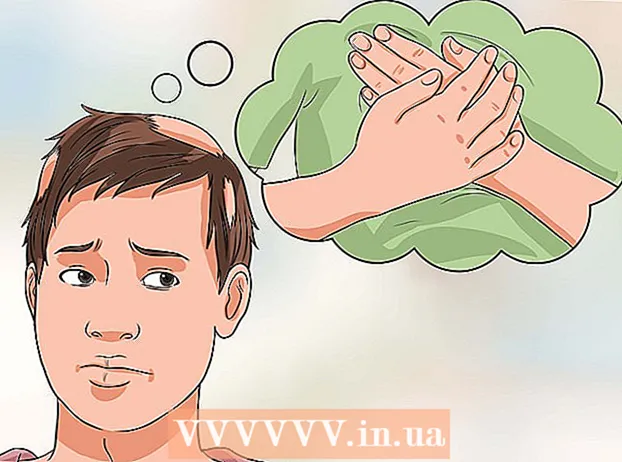Müəllif:
Roger Morrison
Yaradılış Tarixi:
20 Sentyabr 2021
YeniləMə Tarixi:
1 İyul 2024

MəZmun
- Addımlamaq
- Metod 6-dan 1: Photoshop
- Metod 6-dan 2: Microsoft Paint
- Metod 3-dən 3: Microsoft PowerPoint
- Metod 6-dan 4: İnternetdə bir banner yaradın
- Metod 6-dan 5: Bannerinizə uyğun bir avatar yaradın
- Metod 6-dan 6: Forum imzalarına, veb saytlarına və s.
- Göstərişlər
- Xəbərdarlıqlar
Veb banner bu günə qədər hamımızın tanış olduğu bir şeydir. Bu, ümumiyyətlə bir veb saytın yuxarı hissəsindəki bir reklamdır, istər reklam olsun, istərsə də ticarət veb saytında hər ikisi şirkətin adı və logosu ilə. Bir pankart məlumatverici, cəlbedici və qonaqpərvər olmalıdır - orta qonağın ətrafa yapışmasını istəyirsən. Bunu etmək üçün sizə bir neçə yol göstəririk.
Addımlamaq
Metod 6-dan 1: Photoshop
 Yeni sənəd yaradın. Bannerin ölçüsünün nə olduğunu müəyyənləşdirin: bir sıra standart ölçülər var. Məqsədimiz üçün standart "tam banner" ölçüsünə diqqət yetiririk: 468 piksel 60 piksel:
Yeni sənəd yaradın. Bannerin ölçüsünün nə olduğunu müəyyənləşdirin: bir sıra standart ölçülər var. Məqsədimiz üçün standart "tam banner" ölçüsünə diqqət yetiririk: 468 piksel 60 piksel: - Qeyd: bu standart bir ölçüdür, amma bir şərt deyil. Bunu lazım olduqda tənzimləyin.
 Arxa fon rəngi seçin. Arxa plan qatını veb saytınızın dizaynına uyğun bir rənglə doldurun.
Arxa fon rəngi seçin. Arxa plan qatını veb saytınızın dizaynına uyğun bir rənglə doldurun. - Rəng Seçicisinin görünməsi və dolğun rəng seçməsi üçün ön plan rəngini vurun.
- Boya Kovası aləti (vedrə) ilə bannerin arxa qatını seçilmiş rənglə doldurun.
 Yeni bir təbəqə yaradın. Mətn və loqotipin daha yaxşı seçilməsi üçün onu daha zəngin bir rənglə dolduracağıq. Bu, pankartın ölçüsü ilə və mərkəzdə mütənasib olmalıdır.
Yeni bir təbəqə yaradın. Mətn və loqotipin daha yaxşı seçilməsi üçün onu daha zəngin bir rənglə dolduracağıq. Bu, pankartın ölçüsü ilə və mərkəzdə mütənasib olmalıdır. - Yeni təbəqədə bannerdən daha kiçik bir seçim edir və istədiyiniz rənglə doldurursunuz.
- Doldurulmuş ərazini mərkəzləşdirin. CTRL-A (PC) və ya Command-A (Macintosh) düymələrini basaraq bütün təbəqəni seçin.
- Etibarən Layermenyusundan Layerləri Seçimə Hizala> Şaquli Mərkəzləri seçin. Bu addımı təkrarlayın, ancaq indi Yatay Mərkəzləri seçin. Bu, kontrast qatını həm üfüqi, həm də şaquli olaraq mərkəzləşdirəcəkdir.
 Logonuzu əlavə edin. Loqo dosyanızı açın və kopyalayıb yeni bir təbəqə kimi görünəcəyi banner sənədinə yapışdırın. Lazım gələrsə bunu yenidən ölçün. CTRL-T (PC) və ya Command-T (Macintosh) düymələrini basın və nisbətləri saxlamaq üçün Shift düyməsini istifadə edərək sənədi daha böyük və ya kiçik etmək üçün tutacaqlardan istifadə edin.
Logonuzu əlavə edin. Loqo dosyanızı açın və kopyalayıb yeni bir təbəqə kimi görünəcəyi banner sənədinə yapışdırın. Lazım gələrsə bunu yenidən ölçün. CTRL-T (PC) və ya Command-T (Macintosh) düymələrini basın və nisbətləri saxlamaq üçün Shift düyməsini istifadə edərək sənədi daha böyük və ya kiçik etmək üçün tutacaqlardan istifadə edin.  Şirkətinizin adını və ya veb saytının adını əlavə edin. Mətn alətini seçin, istədiyiniz bir şrifti seçin və adı yazın. Ölçü düzgün deyilsə, əvvəlki addımda təsvir olunduğu kimi zövqünüzə uyğunlaşdırın.
Şirkətinizin adını və ya veb saytının adını əlavə edin. Mətn alətini seçin, istədiyiniz bir şrifti seçin və adı yazın. Ölçü düzgün deyilsə, əvvəlki addımda təsvir olunduğu kimi zövqünüzə uyğunlaşdırın.  Əlavə elementlər əlavə edin. Bəzən bir logo və bir ad kifayətdir. Ancaq xətlər və bəzək əlavə etmək hər şeyi bir az daha maraqlı edə bilər. Bunu etmək üçün yeni təbəqə yaradın ki, digər təbəqələri narahat etmədən asanlıqla tənzimləyə bilərsiniz.
Əlavə elementlər əlavə edin. Bəzən bir logo və bir ad kifayətdir. Ancaq xətlər və bəzək əlavə etmək hər şeyi bir az daha maraqlı edə bilər. Bunu etmək üçün yeni təbəqə yaradın ki, digər təbəqələri narahat etmədən asanlıqla tənzimləyə bilərsiniz.  Təmizləmə. Hər hansı bir loqotipi, başlığı və digər elementləri düzgün olduğu üçün hərəkət etdirin və bannerinizi qeyd edin.
Təmizləmə. Hər hansı bir loqotipi, başlığı və digər elementləri düzgün olduğu üçün hərəkət etdirin və bannerinizi qeyd edin.
Metod 6-dan 2: Microsoft Paint
 Yeni sənəd yaradın.
Yeni sənəd yaradın. Bir pankart şəklində seçim edin. Bu istədiyiniz ölçüdə ola bilər, ancaq burada bir sıra standart ölçüləri tapa bilərsiniz.
Bir pankart şəklində seçim edin. Bu istədiyiniz ölçüdə ola bilər, ancaq burada bir sıra standart ölçüləri tapa bilərsiniz.  Rəngli bir fon istəsəniz, pankartı istədiyiniz rənglə doldurmaq üçün boya kovasından istifadə edin. Veb saytınızın qalan hissəsi ilə uyğunlaşdırın.
Rəngli bir fon istəsəniz, pankartı istədiyiniz rənglə doldurmaq üçün boya kovasından istifadə edin. Veb saytınızın qalan hissəsi ilə uyğunlaşdırın.  Şəkillər, şəkillər və mətn əlavə edin. Nişanı vurun Yapışdır və seçin Yapışdırın.
Şəkillər, şəkillər və mətn əlavə edin. Nişanı vurun Yapışdır və seçin Yapışdırın. - Bəyəndiyiniz bir şəkil tapın və vurun Açıq.
 Görünüşünüzü istədiyiniz qədər daha böyük / kiçik olun. Nişanı vurun Ölçüsünü dəyişdirin və seçin Piksel. Bannerinizin hündürlüyünə uyğun şaquli hündürlüyü seçin.
Görünüşünüzü istədiyiniz qədər daha böyük / kiçik olun. Nişanı vurun Ölçüsünü dəyişdirin və seçin Piksel. Bannerinizin hündürlüyünə uyğun şaquli hündürlüyü seçin. - Təsvirləri yerinə qoyun.
- İstədiyiniz qədər şəkil əlavə edin.
 Mətn əlavə edin. İstifadə edin Mətnalət (düymə a) və adınızı və ya istifadə etmək istədiyiniz hər hansı bir mətni əlavə edin.
Mətn əlavə edin. İstifadə edin Mətnalət (düymə a) və adınızı və ya istifadə etmək istədiyiniz hər hansı bir mətni əlavə edin.  Bannerinizi kəsin. İstifadə edin Seçin və bannerinizin ətrafına düzbucaqlı bir qutu çəkin. Bunun son pankartınızın ölçüsü olduğundan əmin olun. Sonra basın Bitki.
Bannerinizi kəsin. İstifadə edin Seçin və bannerinizin ətrafına düzbucaqlı bir qutu çəkin. Bunun son pankartınızın ölçüsü olduğundan əmin olun. Sonra basın Bitki.  İşi bitirdikdən sonra saxla!
İşi bitirdikdən sonra saxla!
Metod 3-dən 3: Microsoft PowerPoint
 Yeni boş bir PowerPoint sənədi yaradın.
Yeni boş bir PowerPoint sənədi yaradın.- Şəkli 100% olaraq təyin edin.
 Bannerin arxa planını çəkin. Banner üçün standart bir ölçüdən və ya ehtiyacınız olan hər hansı bir ölçüdən istifadə edin.
Bannerin arxa planını çəkin. Banner üçün standart bir ölçüdən və ya ehtiyacınız olan hər hansı bir ölçüdən istifadə edin. - Nişanı vurun Forma və əsas düzbucaqlı seçin.
- Bunu istədiyiniz ölçüdə çəkin və doldurun. Bunun üçün düz bir rəng istifadə edə bilərsiniz və ya bir dolğu nümunəsindən istifadə edə bilərsiniz Doldurma effektləri və ya Sürətli Üslublar düyməsini basın.
 Bir şəkil, logo və ya başqa bir şəkil əlavə edin. İllustasiya üçün bəzi clipartlardan istifadə edirik. Düyməyə bas Şəkil əlavə etmək istədiyiniz şəkil növünü seçin. Şəklinizi əlavə edin, ölçüsünü dəyişdirin və bannerinizə qoyun.
Bir şəkil, logo və ya başqa bir şəkil əlavə edin. İllustasiya üçün bəzi clipartlardan istifadə edirik. Düyməyə bas Şəkil əlavə etmək istədiyiniz şəkil növünü seçin. Şəklinizi əlavə edin, ölçüsünü dəyişdirin və bannerinizə qoyun.  Ona mətn və digər elementlər əlavə edin. Sonra şirkətin adını, şüarını və digər məlumatları yuvarlaqlaşdırmaq üçün bannerə qoyun.
Ona mətn və digər elementlər əlavə edin. Sonra şirkətin adını, şüarını və digər məlumatları yuvarlaqlaşdırmaq üçün bannerə qoyun.  Banner seçin. Seçin Redaktə edin > Hamısını seç ya da CTRL-A (PC) və ya Command-A (Mac). Vacibdir: bannerinizin istədiyiniz şəkildə olduğundan və slaydda başqa bir şey olmadığından əmin olun!
Banner seçin. Seçin Redaktə edin > Hamısını seç ya da CTRL-A (PC) və ya Command-A (Mac). Vacibdir: bannerinizin istədiyiniz şəkildə olduğundan və slaydda başqa bir şey olmadığından əmin olun! - Mətn olmayan hər hansı bir elementə sağ vurun və sonra Şəkil kimi saxla seçin ...
 Bannerinizi saxla. Afişanı açın və hər şeyin istədiyiniz şəkildə olub olmadığını yoxlayın!
Bannerinizi saxla. Afişanı açın və hər şeyin istədiyiniz şəkildə olub olmadığını yoxlayın!
Metod 6-dan 4: İnternetdə bir banner yaradın
 Aşağıdakı veb saytlardan birinə keçin: BannersABC.com, Addesigner.com, mybannermaker.com və s. (Tapılacaq daha çox şey var). Bunlar bannerlər hazırladığınız veb saytlardır. Fərqli variantları müqayisə etməyə və məqsədləriniz üçün ən yaxşısını seçməyə bir neçə dəqiqə sərf edin.
Aşağıdakı veb saytlardan birinə keçin: BannersABC.com, Addesigner.com, mybannermaker.com və s. (Tapılacaq daha çox şey var). Bunlar bannerlər hazırladığınız veb saytlardır. Fərqli variantları müqayisə etməyə və məqsədləriniz üçün ən yaxşısını seçməyə bir neçə dəqiqə sərf edin.  Mətn və şəkillər əlavə edin. Bannerinizi yaratmaq üçün ekrandakı təlimatları izləyin. Tez-tez istifadə edə biləcəyiniz öz sənət əsərləri var və ya banner etmək üçün xüsusi şəkillər idxal edə bilərsiniz.
Mətn və şəkillər əlavə edin. Bannerinizi yaratmaq üçün ekrandakı təlimatları izləyin. Tez-tez istifadə edə biləcəyiniz öz sənət əsərləri var və ya banner etmək üçün xüsusi şəkillər idxal edə bilərsiniz.  Banneriniz yaradılsın. İşi bitirdikdən sonra, adətən hansı qovluqda və ya qovluqda banner saxlamaq istədiyinizi və hansı fayl növündən istifadə etmək istədiyinizi göstərməyə imkan verən bir ixrac funksiyası olur (Jpeg ümumiyyətlə ilk seçimdir). Təlimatları izləyin, qeyd edin, yükləyin və istədiyiniz kimi istifadə edin.
Banneriniz yaradılsın. İşi bitirdikdən sonra, adətən hansı qovluqda və ya qovluqda banner saxlamaq istədiyinizi və hansı fayl növündən istifadə etmək istədiyinizi göstərməyə imkan verən bir ixrac funksiyası olur (Jpeg ümumiyyətlə ilk seçimdir). Təlimatları izləyin, qeyd edin, yükləyin və istədiyiniz kimi istifadə edin.
Metod 6-dan 5: Bannerinizə uyğun bir avatar yaradın
 Bu isteğe bağlıdır. Ancaq forumlarda istifadə etmək istəsəniz, banneriniz üçün uyğun bir avatar düşünə bilərsiniz.
Bu isteğe bağlıdır. Ancaq forumlarda istifadə etmək istəsəniz, banneriniz üçün uyğun bir avatar düşünə bilərsiniz.  Qırpmadan istifadə edin. Bu seçimi əksər qrafik tətbiqetmələrdə tapa bilərsiniz. Bannerinizi daha kiçik bir versiyaya çevirin.
Qırpmadan istifadə edin. Bu seçimi əksər qrafik tətbiqetmələrdə tapa bilərsiniz. Bannerinizi daha kiçik bir versiyaya çevirin. - Alternativ olaraq, daha böyük pankartınızdan çoxlu elementləri ehtiva edən kiçik bir versiya etməkdir. Bu yalnız logo və ya şəkliniz və ya sadəcə şirkətinizin adı ola bilər. Oxunaqlı qalması vacibdir.
 Avatarınız kiçik olmalıdır. 48 ilə 48 piksel standart bir ölçüdür.
Avatarınız kiçik olmalıdır. 48 ilə 48 piksel standart bir ölçüdür.  Avatarınızı saxla!
Avatarınızı saxla!
Metod 6-dan 6: Forum imzalarına, veb saytlarına və s.
 Hesab yaz Photobucket, Flickr, Tumblr və ya oxşar bir fotoşəkil saytından istifadə edin.
Hesab yaz Photobucket, Flickr, Tumblr və ya oxşar bir fotoşəkil saytından istifadə edin. - Bir hesabınız olduqdan sonra bannerinizi, avatarınızı və digər şəkillərinizi veb saytına yükləyə bilərsiniz.
 Şifrədən istifadə. Bannerinizi imzanıza, veb saytınıza və ya bənzərinizə əlavə etmək üçün HTML kodunu almaq üçün paylaşma seçimlərindən istifadə edin.
Şifrədən istifadə. Bannerinizi imzanıza, veb saytınıza və ya bənzərinizə əlavə etmək üçün HTML kodunu almaq üçün paylaşma seçimlərindən istifadə edin.
Göstərişlər
- Kompüterinizdə bir çox yaxşı şrift olduğuna əmin olun.
- Təcrübə mükəmməl edir.
- Banner nümunələri üçün forumları və veb saytları yoxlayın!
Xəbərdarlıqlar
- Bir pankart yaratmaq vaxt aparır və səbr tələb edir!
- Orijinalı PDF olaraq TIFF olaraq saxlayın (keyfiyyət itkisi yoxdur) və surətini Jpeg / GIF olaraq çıxarın.
- Photobucket-ə bir şəkil yükləmək istəyirsinizsə, onun JPEG və ya GIF olduğuna əmin olun.